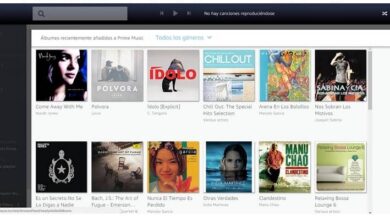Comment puis-je séparer le prénom et le nom avec des formules dans une feuille Excel
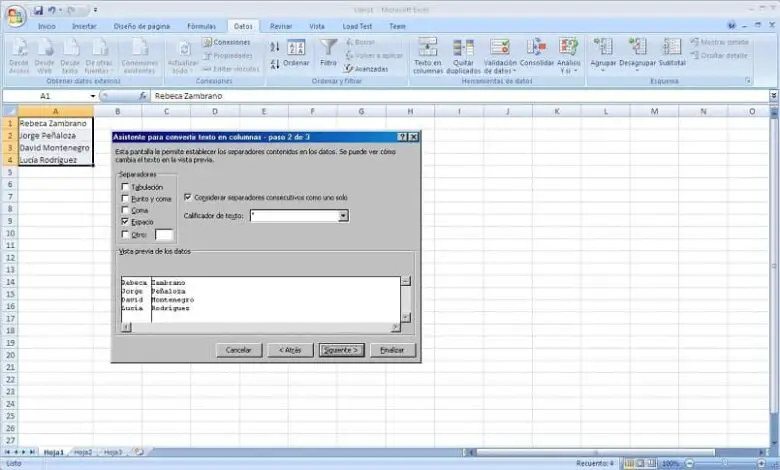
Excel est un outil de travail phénoménal qui nous permet de faire des sommes dans les cellules de différentes feuilles à des opérations plus complexes; ce qui est parfait pour un large éventail d’activités professionnelles et académiques. Mais parfois, nous devons séparer certaines données. Eh bien, nous pouvons séparer les noms et les prénoms avec des formules dans une feuille Excel. Comment?
Qu’est-ce qu’une formule Excel?
Dans Excel, vous pouvez utiliser des codes ou un ensemble de commandes, que nous appelons des formules, et les insérer dans des cellules pour effectuer des calculs ou un type de tâche spécifique; généralement en utilisant les valeurs contenues dans une ou plusieurs cellules d’un classeur, et qu’en fin de compte, elles renvoient un résultat.
Séparez les noms et prénoms dans une feuille Excel
Pour diviser une colonne où nous avons mélangé le prénom et le nom d’une liste de personnes, la première chose que nous devons vérifier est si la colonne à côté est vide ; sinon on fait un clic droit avec la souris pour sélectionner l’option «Insérer» et ainsi créer une nouvelle colonne .
Nous allons cliquer sur l’en-tête de la colonne où nous avons les noms et prénoms et sélectionner ainsi toutes ses lignes; puis cliquez sur l’onglet «Données» en haut de l’écran et sélectionnez l’option «Texte en colonnes», qui permet de séparer les textes qui peuvent être délimités par des virgules, des points-virgules, des tabulations ou des espaces vides.
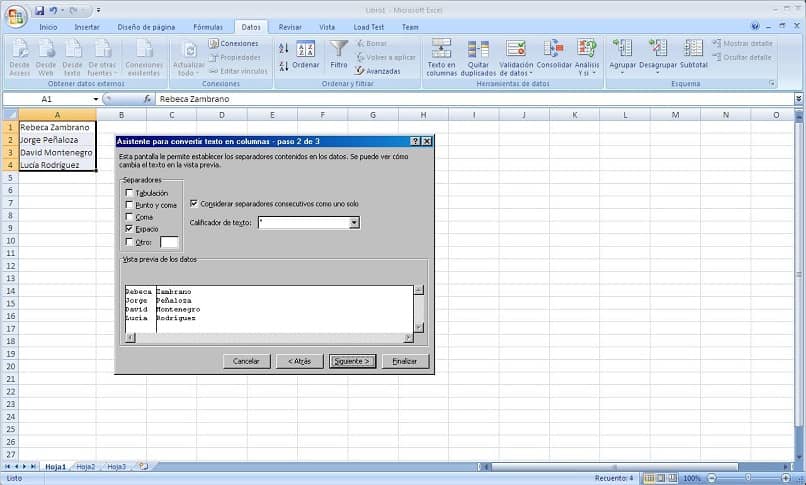
La fenêtre «Assistant de conversion de texte en colonnes» s’ouvrira, nous marquons le bouton radial » Délimité» et appuyons sur le bouton «Suivant»; Cela nous amènera à l’étape suivante dans cette fenêtre et dans le segment où il est dit «Séparateurs», nous laissons toutes les options désactivées à l’exception de «Espace» , et nous finissons par appuyer sur «Terminer».
Séparez les noms et prénoms avec des formules dans Excel
Comme c’est souvent le cas dans le monde informatique, il existe plusieurs façons d’atteindre le même objectif ; raison pour laquelle nous pouvons également séparer la même liste de noms et de prénoms en écrivant une formule Excel, qui donnera le même résultat que nous avons obtenu dans l’onglet «Données» avec le bouton «Texte en colonnes».
En supposant que nous ayons la liste des noms et prénoms dans la colonne A, il faut garder à l’esprit que les colonnes B et C doivent être vides pour qu’elles soient écrites séparément au moyen de la formule que nous allons effectuer; La première chose que nous allons faire est de nous positionner avec la souris dans la cellule vide à côté du prénom.
Ensuite, nous déplaçons la barre de formule en haut d’Excel et copions et collons ce qui suit = LEFT (A2; FIND (»«; A2)) et appuyez sur Entrée pour l’exécuter; et si tout s’est bien passé, nous verrons immédiatement le nom de la première ligne de la cellule (dans notre exemple, c’est 2 puisque la ligne 1 a les titres des colonnes).
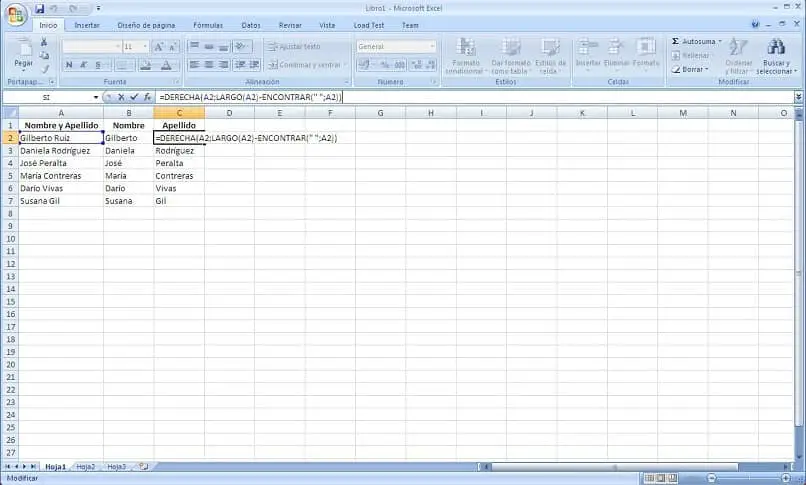
Chaque formule dans Excel commence par un signe =, la fonction GAUCHE est utilisée pour écrire un certain nombre de caractères en fonction d’un texte (dans l’exemple, il s’agit de la cellule A2), et la fonction FIND renvoie le numéro de position d’un caractère, qui dans ce cas est un espace vide; si la langue de votre Excel est en anglais, la formule sera = LEFT (A2; FIND (»«; A2)) .
Maintenant, vous cliquez sur la bordure inférieure droite dans la cellule où vous avez mis la formule; (le curseur de la souris se transforme en une fine croix noire) et faites glisser vers le bas jusqu’à la liste des noms et prénoms; Nous faisons cela pour répliquer la même formule dans les autres cellules de la colonne qui afficheront uniquement le nom.
Pour le nom de famille, nous répétons le processus à nouveau, vous vous positionnez dans la cellule vide à côté du prénom, allez dans la barre de formule et entrez = RIGHT (A2; LONG (A2) -FIND (»«; A2)) ou = DROITE (A2; LEN (A2) -FIND (»«; A2)) selon la langue et vous finissez par faire glisser la cellule vers le bas pour copier cette formule dans le reste de la colonne.
Une feuille de calcul Excel est sans aucun doute un outil précieux avec lequel vous pouvez traiter les données dans une ou plusieurs cellules. Vous pouvez personnaliser la taille des colonnes et des lignes . Également avec les formules Excel, vous pouvez faire des choses comme les montants totaux; générer des moyennes, afficher la valeur minimale et maximale, ou même ajouter les données de différentes cellules.